>
Remover Evil Ransomware e restaurar arquivos de .file0locked
Postado por em Removal na sexta-feira, 13 de janeiro de 2017
Como remover Evil Ransomware?
Leitores, recentemente, começou a relatar a seguinte mensagem seja exibida quando eles inicializar seu computador:
Olá.
Seu UID: –
Seu Evil ransomware. Como você pode ver alguns dos seus arquivos têm sido criptografado!
Criptografia foi feita utilizando uma chave AES de mais forte exclusiva.
Se você quer restaurar seus arquivos você precisa comprar (Desculpe, nada pessoal, apenas seus negócios) a enviar chave, privada me listar seu UID para r6789986@mail.kz de arquivos criptografados.
Um poderia afirmar que todos os programas ransomware são Evil. Afinal, eles são projetados assim! Bem, há um, vagando na web, cujos criadores escolheu para nome Evil. Aparentemente, eles queriam muito estresse sobre a sordidez da infecção, libertaram. E, fiel a seu nome Evil é bastante a invenção de Evil. É um ransomware normal na medida em que vai de programação. Ele é escrito em Javascript e segue o padrão estabelecido. Ele se infiltra no seu sistema através de truques e enganos. Em seguida, ele criptografa cada arquivo único que você tem no seu computador. Uma vez que tudo fica bloqueado, ele exibe as suas exigências. O programa deixa um bilhete de resgate na sua área de trabalho, bem como todas as pastas afetadas. É um HTML ou um arquivo TXT, e lê-se o mesmo. O arquivo explica sua situação e estabelece suas exigências. E, se resume a um simples “pague ou perder seus dados.” Se você deseja descriptografar seus arquivos, você tem que pagar um resgate. Assim que fizer isso, você receberá uma chave de descriptografia. Aplicar essa chave, e você desbloquear seus arquivos. Parece simples o suficiente, não é? Bem, existem muitas coisas que podem dar erradas. Pelo primeiro, lembre-se que você está lidando vontade cyber criminosos. As probabilidades não são em seu favor. As possibilidades são, essas pessoas vão trai-lo. Eles não podem enviar-lhe uma chave, enviar você à pessoa errada, ou quem sabe? Talvez eles vão dar um direito, e você vai liberar seus dados de criptografia. Mas, o que é então? Você tem zero garante que seus arquivos permanecerão livre de criptografia. Compreendo que, aplicando a descriptografia livre, você apenas se livrar de criptografia. Não o ransomware. Então, Evil é ainda em algum lugar no seu PC. Talvez, está esperando para atacar de novo? O que está impedindo-o de agir e seus dados de bloqueio, mais uma vez? Mas mesmo se você sintonizar todas essas variáveis e ignora todos os outros perigos, uma permanece. É um perigo, você só não pode olhar o passado. E, tem a ver com a sua privacidade. Se você ceder e paga o resgate, expondo sua vida privada. Extorsões cyber desconhecido, que pode então usá-lo como acharem melhor. Você lhes dá acesso aos teus dados pessoais e financeiros. Você precisa se perguntar o que é mais importante â €”privacidade ou fotos? Descobrir as suas prioridades e agir em conformidade. Mas, sei que os especialistas aconselham para dizer adeus a seus arquivos. Elas são substituíveis. Não é a privacidade.
Como eu foi infectado com?
Como acha que um fica preso com o ransomware Evil? Parece que, um dia, ele apareceu no seu PC. Mas isso não é o caso. Como, a maioria das ameaças cibernéticas, este requer a assistência do usuário. Sua assistência. Ou, pelo contrário, seu descuido. Estes tipos de ferramentas têm uma matriz inteira de métodos sorrateiras de infiltração podem usar. Mas todos eles dependem de sua distração, credulidade e a pressa. Então, se você quiser manter seu sistema livre de infecção, vá na direção oposta! Ser extra minucioso e atento. Não se apresse e sempre optar por ler os termos e condições. Não só dizer “Sim” a tudo. Devida diligência vai um longo caminho. Pelo menos, vai melhorar suas chances de manter o Evil fora. Não vai doer. Então, da próxima vez que você for instalar freeware, lembre-se que. Não tenha pressa de ser minuciosa. Outros métodos invasivos incluem anexos de e-mail de spam, atualizações falsas, links corrompidos e sites.
Porque o Evil é perigoso?
Depois o ransomware Evil desliza em seu sistema, ele não perde tempo… mas começa a trabalhar. A ferramenta criptografa cada único arquivo que fique no seu PC, usando criptografia AES. Fotos, vídeos, documentos, música, etc. Tudo cai sob o controle da ferramenta. Para solidificar suas garras sobre seus dados, o programa atribui uma extensão especial. No final de cada um dos seus arquivos, você encontrará ‘.file0locked.’ Por exemplo, uma imagem chamada ‘verão. jpg’ Obtém renomeada para ‘summer.jpg.file0locked’. Uma vez que o acessório no lugar, você não pode mais abrir seus arquivos. Eles são inacessíveis. E, se movendo ou renomeá-los, não consegue nada. Estão trancados. A única maneira de desbloqueá-los e libertá-los de Evil, é com uma chave de descriptografia. Mas para obtê-lo, você tem que pagar um resgate. Pagamento é normalmente exigido em Bitcoin. A quantidade varia geralmente entre $500 e um $1000 dólares. O número pode pode ir mais alto ou mais baixo, mas aqui está a coisa. Mesmo se fosse um único dólar, não pagam. Como já foi explicado, o pagamento é igual a sua privacidade ficar exposta. O melhor curso de ação que você pode tomar é a abandonar seus arquivos. Não siga as exigências dos extorsionários o cyber! Faz um favor e escolher o mais difícil mas a escolha mais sábia. Descarte os dados para proteger sua privacidade.
remoção de Evil Instruções
STEP 1: Kill the Malicious Process
STEP 3: Locate Startup Location
STEP 4: Recover Evil Encrypted Files
ETAPA 1: Parar o processo mal-intencionado usando o Gerenciador de tarefas Windows
- Abra o Gerenciador de tarefas pressionando-se CTRL + SHIFT + ESC teclas simultaneamente
- Localize o processo do ransomware. Ter em mente que este é geralmente um aleatório gerado arquivo.
- Antes de matar o processo, digite o nome de um documento de texto para referência posterior.
- Localize qualquer processos suspeitos associados com criptografia Evil vírus.
- Clique com o botão direito sobre o processo de
- Localização de arquivo aberto
- Fim do processo
- Exclua os diretórios com os arquivos suspeitos.
- Ter em mente que o processo pode ser muito difícil de detectar e se escondendo
Passo 2: Revelar arquivos ocultos
- Abra qualquer pasta
- Clique no botão “Organizar”
- Escolha “Pasta e opções de pesquisa”
- Selecione a guia “Exibir”
- Selecione a opção “Mostrar pastas e arquivos ocultos”
- Desmarque a opção “Ocultar arquivos de sistema operacional protegidos”
- Clique o botão “Aplicar” e “Okey”
Passo 3: Localizar o local de inicialização de vírus do Evil criptografia
- Uma vez que o sistema operacional carrega prima simultaneamente o Botão com o logotipo Windows e a tecla R .
- Deve abrir uma caixa de diálogo. Tipo “Regedit”
- Aviso! muito cuidado quando editing the Microsoft Windows Registry como isso pode tornar o sistema quebrado.
Dependendo do seu sistema operacional (x86 ou x64) navegue até:
[HKEY_CURRENT_USERSoftwareMicrosoftWindowsCurrentVersionRun] ou
[HKEY_LOCAL_MACHINESOFTWAREMicrosoftWindowsCurrentVersionRun] ou
[HKEY_LOCAL_MACHINESOFTWAREWow6432NodeMicrosoftWindowsCurrentVersionRun]
- e excluir a nome de exibição: [RANDOM]
- Então abra seu explorer e navegue até:
Navegue para a pasta % appdata % e excluir o executável.
Como alternativa, você pode usar seu programa de windows do msconfig para confirmar o ponto de execução do vírus. Por favor, tenha em mente que os nomes em sua máquina podem ser diferente, como eles podem ser gerados aleatoriamente, é por isso que você deve executar qualquer scanner profissional para identificar os arquivos maliciosos.
Passo 4: Como recuperar arquivos criptografados?
- Método 1: O primeiro e o melhor método é para restaurar os dados de um backup recente, no caso que você tem uma.
- Método 2: Software de recuperação de arquivos – normalmente quando o ransomware criptografa um arquivo primeiro faz uma cópia do mesmo, criptografa a cópia e em seguida, exclui o original. Devido a isto, você pode tentar usar o software de recuperação de arquivo para recuperar alguns dos seus arquivos originais.
- Método 3: Cópias de sombra de Volume – como último recurso, você pode tentar restaurar seus arquivos através de Cópias de sombra de Volume. Abra a parte de Shadow Explorer do pacote e escolha a unidade que você deseja recuperar. Botão direito do mouse em qualquer arquivo que você deseja restaurar e clique em exportar nele.
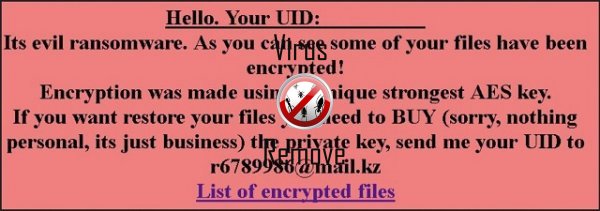
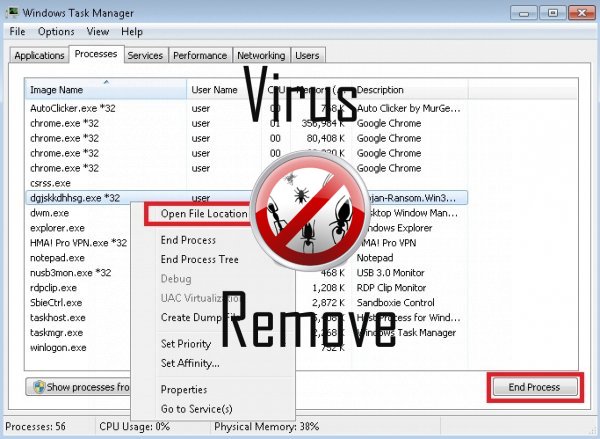

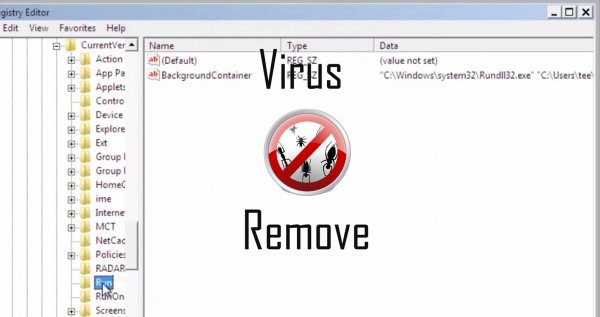
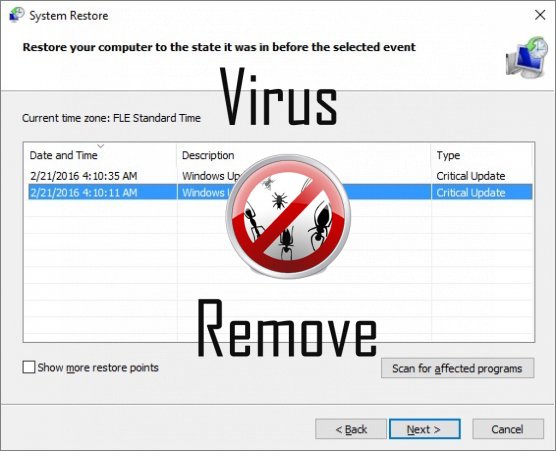

Atenção, vários scanners antivírus detectaram possível malware em Evil.
| Software anti-vírus | Versão | Deteção |
|---|---|---|
| Qihoo-360 | 1.0.0.1015 | Win32/Virus.RiskTool.825 |
| VIPRE Antivirus | 22702 | Wajam (fs) |
| Dr.Web | Adware.Searcher.2467 | |
| Tencent | 1.0.0.1 | Win32.Trojan.Bprotector.Wlfh |
| Malwarebytes | 1.75.0.1 | PUP.Optional.Wajam.A |
| NANO AntiVirus | 0.26.0.55366 | Trojan.Win32.Searcher.bpjlwd |
| Kingsoft AntiVirus | 2013.4.9.267 | Win32.Troj.Generic.a.(kcloud) |
| Baidu-International | 3.5.1.41473 | Trojan.Win32.Agent.peo |
| McAfee | 5.600.0.1067 | Win32.Application.OptimizerPro.E |
| K7 AntiVirus | 9.179.12403 | Unwanted-Program ( 00454f261 ) |
| McAfee-GW-Edition | 2013 | Win32.Application.OptimizerPro.E |
| VIPRE Antivirus | 22224 | MalSign.Generic |
Comportamento de Evil
- Evil desativa o Software de segurança instalado.
- Evil se conecta à internet sem a sua permissão
- Comportamento comum de Evil e alguns outra texto emplaining som informação relacionados ao comportamento
- Retarda a conexão com a internet
- Instala-se sem permissões
- Altera a página inicial do usuário
Evil efetuado versões de sistema operacional Windows
- Windows 10
- Windows 8
- Windows 7
- Windows Vista
- Windows XP
Geografia de Evil
Eliminar Evil do Windows
Exclua Evil de Windows XP:
- Clique em Iniciar para abrir o menu.
- Selecione Painel de controle e vá para Adicionar ou remover programas.

- Escolher e remover o programa indesejado.
Remover Evil do seu Windows 7 e Vista:
- Abra o menu Iniciar e selecione Painel de controle.

- Mover para desinstalar um programa
- Botão direito do mouse sobre o app indesejado e escolha desinstalar.
Apagar Evil de Windows 8 e 8.1:
- Botão direito do mouse sobre o canto inferior esquerdo e selecione Painel de controle.

- Escolha desinstalar um programa e com o botão direito sobre o app indesejado.
- Clique em desinstalar .
Excluir Evil de seus navegadores
Evil Remoção de Internet Explorer
- Clique no ícone de engrenagem e selecione Opções da Internet.
- Vá para a aba avançado e clique em Redefinir.

- Verifique excluir configurações pessoais e clique em Redefinir novamente.
- Clique em fechar e selecione Okey.
- Voltar para o ícone de engrenagem, escolha Gerenciar Complementos → barras de ferramentas e extensõese delete indesejados extensões.

- Vá para Provedores de pesquisa e escolher um novo padrão de pesquisa
Apagar Evil da Mozilla Firefox
- Digite "about:addons" no campo de URL .

- Vá para extensões e excluir extensões do navegador suspeito
- Clique sobre o menu, clique no ponto de interrogação e abrir a ajuda do Firefox. Clique sobre o botão Firefox actualizar e selecione Atualizar Firefox para confirmar.

Encerrar Evil de Chrome
- Digite "chrome://extensions" no campo URL e toque em Enter.

- Encerrar o navegador confiável extensões
- Google Chrome reiniciar .

- Abra o menu Chrome, clique em configurações → Show advanced settings, selecione Redefinir as configurações do navegador e clique em redefinir (opcional).